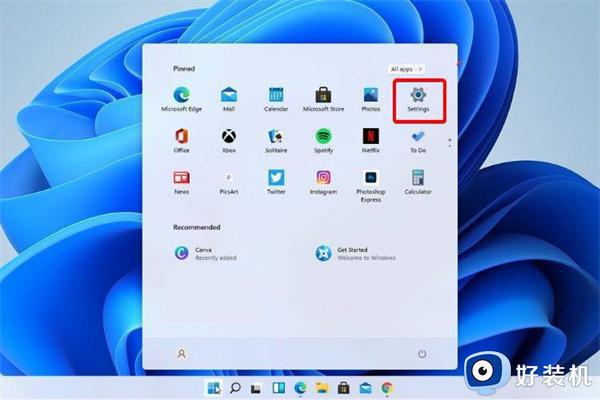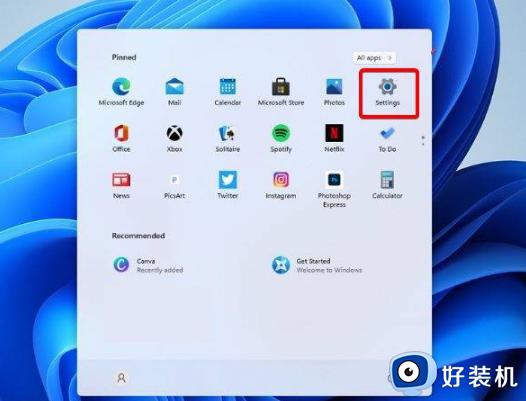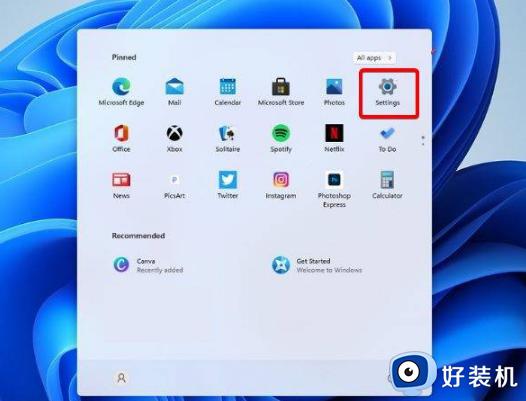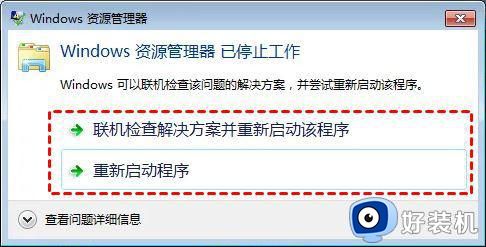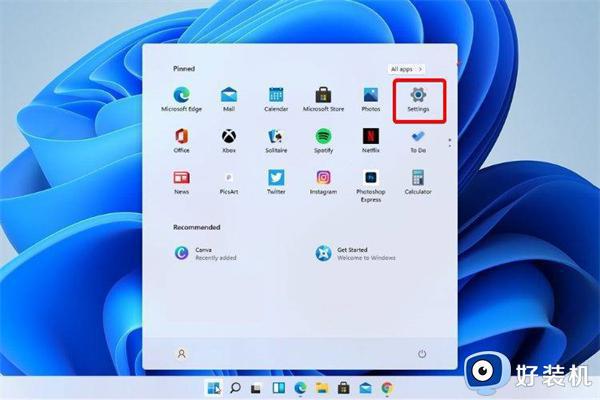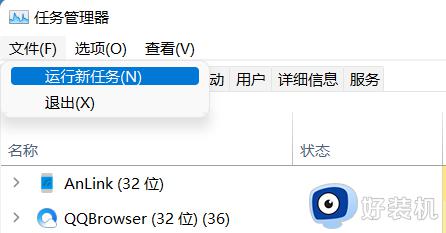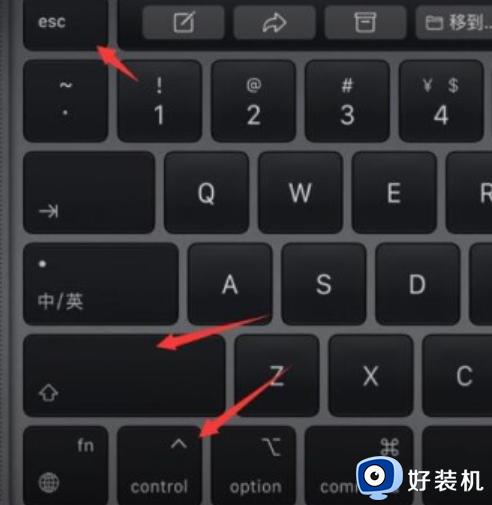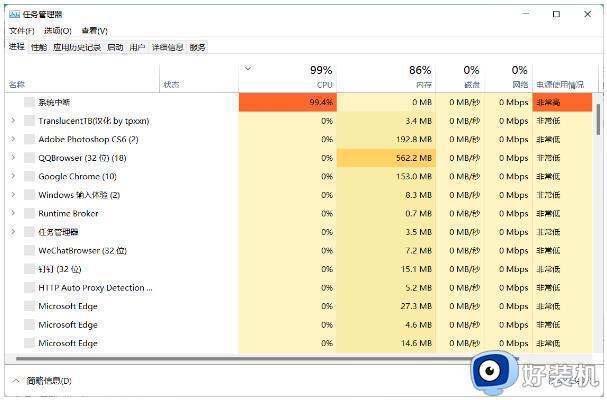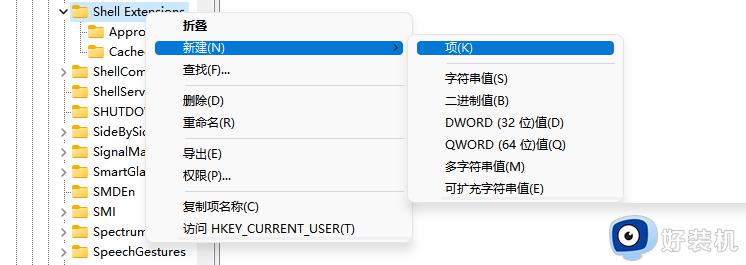win11电脑资源管理器老是崩溃怎么解决 win11资源管理器不停的崩溃的解决办法
资源管理器是电脑中的一个常用工具,可是有些用户在升级win11系统之后,发现使用过程中电脑资源管理器老是崩溃,很多人遇到这样的问题都不知道怎么解决,其实解决方法不会难,本文这就给大家详细介绍一下win11资源管理器不停的崩溃的解决办法供大家参考吧。

一、检查 Windows 更新
打开设置。
转到Windows 更新。
选择检查更新。
使用此选项,您的操作系统将自动推荐并修复问题。例如导致 Windows 11 文件资源管理器崩溃的损坏设置。
二、重新启动 Windows 11 文件资源管理器
按键盘上的 Ctrl + Alt + Delete,然后选择Task Manager。
单击“进程”选项卡,搜索“文件资源管理器”,然后选择它。
单击重新启动按钮。
三、调整文件资源管理器选项
打开控制面板。
在右上角的搜索栏中,键入文件资源管理器选项并打开它。
选择常规选项卡。
在打开文件资源管理器旁边:下拉菜单,然后选择此电脑选项。
单击应用,然后单击确定。
上述给大家介绍的就是win11电脑资源管理器老是崩溃的详细解决方法,有遇到一样情况的话可以学习上述方法步骤来进行解决,希望帮助到大家。